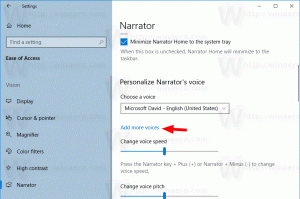Comment activer le nouveau débordement de la barre des tâches dans Windows 11
Voici comment vous pouvez obtenir un nouveau débordement de la barre des tâches dans Windows 11 s'il n'est pas disponible pour vous. Microsoft le met lentement à la disposition d'un public plus large, laissant de nombreux utilisateurs sans chance de l'essayer.
Publicité
Les versions récentes d'Insider de Windows 11 incluent une nouvelle expérience de la barre des tâches. Lorsque vous ouvrez de nombreuses applications et documents, leurs icônes peuvent cesser de s'adapter à la zone de la barre des tâches. Pour faciliter la gestion des applications, Windows 11 affiche les applications qui ne rentrent pas dans un menu volant supplémentaire.

La nouvelle barre des tâches passera automatiquement en mode débordement lorsque les icônes d'application en cours d'exécution ne correspondent pas à la zone dédiée entre les bords gauche et droit. Dans ce mode, il aura un nouveau bouton avec trois points horizontaux. Cliquer sur le bouton ouvre un menu déroulant qui inclut toutes les applications qui ne correspondent pas à la barre des tâches par défaut.
Microsoft déploie le nouveau volet de débordement dans les canaux d'initiés Beta et Dev, qui est une fonctionnalité cachée pour la plupart. La société affirme qu'elle recueille des commentaires en les transmettant à de petits groupes d'utilisateurs.
Donc, si vous ne disposez pas de cette nouvelle fonctionnalité, mais que vous souhaitez l'essayer, vous devez activer manuellement le débordement de la barre des tâches de Windows 11. Faites ce qui suit.
Activer le débordement de la barre des tâches dans Windows 11 (dev et bêta)
- Ouvrez votre navigateur pour cette page GitHub et téléchargez la dernière version de ViveTool.
- Extraire le contenu de l'archive vers le c:\vivetool dossier.

- Presse Gagner + X et sélectionnez Terminal (administrateur) pour ouvrir une console surélevée.

- Dans l'onglet PowerShell ou Invite de commandes, émettez les commandes suivantes par la suite.

c:\vivetool\vivetool /enable /id: 35620393c:\vivetool\vivetool /enable /id: 35620394
- Redémarrez Windows 11 pour lui faire lire les modifications.
Vous avez terminé. La barre des tâches de Windows 11 aura désormais le nouveau menu volant de débordement.
Pour annuler la modification, vous pouvez utiliser les commandes suivantes.
c:\vivetool\vivetool /désactiver /id: 35620393c:\vivetool\vivetool /désactiver /id: 35620394
De même, vous pouvez activer d'autres nouvelles fonctionnalités dans les versions préliminaires de Windows 11, y compris le nouveau thème Desktop Spotlight.
H/t à PhantomOcean3 pour les commandes.
Si vous aimez cet article, partagez-le en utilisant les boutons ci-dessous. Cela ne vous demandera pas grand-chose, mais cela nous aidera à grandir. Merci pour votre aide!